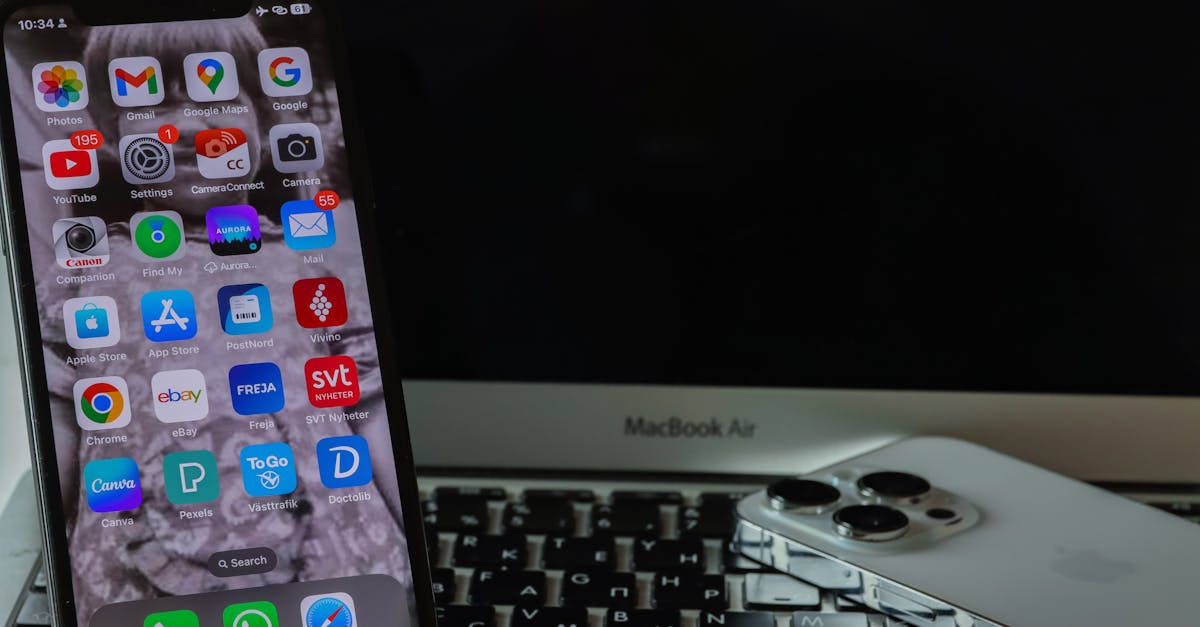
Utiliser Apple Pay sur votre iPhone simplifie grandement vos achats, que ce soit en ligne ou en magasin. Fini les formulaires fastidieux et les recherches de carte dans votre portefeuille. Avec Apple Pay, un simple toucher ou un regard via Face ID suffit pour finaliser vos paiements en toute sécurité.
En utilisant Apple Pay dans Safari ou d’autres navigateurs, vous gagnez du temps et bénéficiez d’une expérience fluide. De plus, il est accepté par de nombreux commerçants affichant le logo de paiement sans contact, vous permettant ainsi de payer rapidement sans atteindre les limites habituelles des paiements sans contact. Découvrez comment configurer Apple Pay sur votre iPhone et profitez d’une façon moderne et sécurisée de gérer vos achats au quotidien.
Prérequis
Vérifier la Compatibilité de l’iPhone
L’iPhone doit prendre en charge Apple Pay, ce qui inclut les modèles iPhone 6 et ultérieurs ainsi que les pays ou régions acceptant le service.
Mettre à Jour iOS
iOS doit être à jour, ce qui garantit la sécurité et la compatibilité optimales d’Apple Pay.
Configurer Apple Pay

Ajoute votre carte bancaire, configure l’authentification biométrique et sélectionne ta carte par défaut.
Ajouter une Carte Bancaire
- Ouvre l’application Cartes sur ton iPhone.
- Touchez le bouton Ajouter en haut à droite.
- Sélectionne Carte bancaire pour une nouvelle carte ou Cartes précédentes pour une carte utilisée précédemment.
- Touchez Continuer.
- Approche ta carte bancaire de l’iPhone pour capturer automatiquement les informations ou touche Saisir les données manuellement et suis les instructions.
- Termine l’authentification supplémentaire si demandé par ton établissement financier.
Configurer Face ID ou Touch ID
- Accède à Réglages > Face ID et code ou Touch ID et code.
- Active Apple Pay dans les options disponibles.
- Authentifie-toi avec Face ID, Touch ID ou ton code d’accès.
- Assure-toi que l’authentification biométrique est activée pour sécuriser tes paiements.
Sélectionner une Carte par Défaut
- Ouvre l’application Cartes.
- Touchez la carte que tu souhaites définir par défaut.
- Fais glisser la carte en haut de la liste ou sélectionne Définir par défaut.
- Confirme ton choix en t’authentifiant avec Face ID, Touch ID ou ton code d’accès.
- La carte par défaut s’affiche désormais lors des paiements avec Apple Pay.
Utiliser Apple Pay en Magasin

Pour régler vos achats en magasin avec Apple Pay, suivez ces étapes simples et sécurisées.
Authentifier le Paiement
Authentifiez le paiement avec Face ID, Touch ID ou votre code d’accès selon votre appareil. Vous vérifiez votre identité avant chaque transaction, garantissant la sécurité de vos paiements.
Confirmer la Transaction
Confirmez la transaction en approchant votre iPhone ou Apple Watch du terminal sans contact. Une coche et la mention OK s’affichent à l’écran, signalant la réussite du paiement.
Utiliser Apple Pay en Ligne ou dans les Applications
Apple Pay simplifie vos achats en ligne et dans les applications mobiles, éliminant la saisie répétée de vos informations de paiement.
Sélectionner Apple Pay comme Méthode de Paiement
- Choisissez Apple Pay parmi les options de paiement disponibles sur le site web ou dans l’application.
- Sélectionnez votre carte préférée si plusieurs cartes sont enregistrées dans l’application Cartes.
- Vérifiez vos informations de facturation et d’expédition, puis procédez au paiement.
Finaliser la Transaction
- Authentifiez le paiement en utilisant Face ID, Touch ID ou votre code d’accès sur votre iPhone ou iPad.
- Confirmez la transaction en cliquant sur le bouton de validation, garantissant ainsi un paiement sécurisé.
- Recevez une confirmation indiquant que votre achat a été effectué avec succès.
Dépannage et Problèmes Courants
Problèmes de Connexion
Si Apple Pay ne se connecte pas, vérifiez votre connexion Wi-Fi ou cellulaire. Sans une connexion active, l’authentification des paiements échoue. Assurez-vous que le Bluetooth est activé, car il facilite la communication avec les terminaux de paiement. Redémarrez votre iPhone pour résoudre les problèmes temporaires de réseau. Mettre à jour iOS garantit la compatibilité et la stabilité d’Apple Pay.
Cartes Refusées
Si une carte est refusée, confirmez les informations bancaires dans l’application Wallet. Une erreur dans les détails de la carte empêche les transactions. Contactez votre banque pour vérifier les restrictions ou le solde disponible. Supprimez et réajoutez la carte, car cela peut résoudre les dysfonctionnements. Utilisez une autre carte compatible pour continuer vos achats sans interruption.
Conclusion
Adopter Apple Pay simplifie vraiment tes transactions quotidiennes. Grâce à sa rapidité et sa sécurité, tu bénéficies d’une méthode de paiement moderne et pratique. Que ce soit en magasin ou en ligne, tu prends le contrôle de tes achats avec simplicité. Profite de cette technologie pour gagner du temps et sécuriser tes paiements sans effort. Avec Apple Pay, tes achats deviennent une expérience fluide et intuitive. N’attends plus pour intégrer Apple Pay à ton quotidien et découvrir tous les avantages qu’elle offre.
Questions Fréquemment Posées
Qu’est-ce qu’Apple Pay et comment fonctionne-t-il ?
Apple Pay est un service de paiement mobile qui permet d’effectuer des achats en magasin et en ligne en utilisant votre iPhone ou Apple Watch. Il fonctionne en stockant vos cartes bancaires de manière sécurisée dans l’application Wallet. Pour payer, il suffit d’authentifier votre achat via Face ID, Touch ID ou un code d’accès, puis de approcher votre appareil du terminal de paiement sans contact.
Comment configurer Apple Pay sur mon iPhone ?
Pour configurer Apple Pay, ouvrez l’application Wallet, touchez le symbole plus (+), puis ajoutez votre carte bancaire en suivant les instructions. Configurez l’authentification biométrique via Face ID ou Touch ID et sélectionnez une carte par défaut pour simplifier vos futurs paiements. Assurez-vous que votre iPhone est compatible et que le système d’exploitation est à jour.
Quels sont les prérequis pour utiliser Apple Pay ?
Pour utiliser Apple Pay, vous avez besoin d’un iPhone modèle 6 ou ultérieur, d’une connexion Internet active, et de la dernière version d’iOS installée. Votre banque ou émetteur de carte doit également supporter Apple Pay. Vérifiez la compatibilité de votre appareil et mettez à jour votre système d’exploitation pour garantir une utilisation optimale et sécurisée.
Puis-je utiliser Apple Pay en ligne ?
Oui, Apple Pay peut être utilisé pour des achats en ligne via des navigateurs comme Safari et dans des applications mobiles compatibles. Lors du paiement, sélectionnez Apple Pay comme méthode de paiement, choisissez votre carte préférée, vérifiez les informations de facturation et d’expédition, puis authentifiez la transaction pour finaliser l’achat rapidement et en toute sécurité.
Comment effectuer un paiement en magasin avec Apple Pay ?
Pour payer en magasin, approchez votre iPhone ou Apple Watch du terminal sans contact. Authentifiez la transaction avec Face ID, Touch ID ou un code d’accès. Une fois validé, un retour visuel confirme que le paiement a été effectué avec succès, rendant le processus rapide et sécurisé sans besoin de sortir vos cartes physiques.
Comment ajouter une carte bancaire à Apple Pay ?
Ouvrez l’application Wallet sur votre iPhone, touchez le symbole plus (+), puis choisissez d’ajouter une carte. Scannez votre carte bancaire ou entrez les informations manuellement. Suivez les instructions de votre banque pour vérifier et activer la carte. Une fois ajoutée, la carte sera disponible pour vos paiements via Apple Pay.
Quelles mesures de sécurité offre Apple Pay ?
Apple Pay utilise des technologies avancées de sécurité, telles que la tokenisation, où votre numéro de carte n’est jamais partagé avec le commerçant. Chaque transaction est authentifiée via Face ID, Touch ID ou un code d’accès, assurant que seules les personnes autorisées peuvent effectuer des paiements. De plus, vos informations de paiement sont stockées de manière sécurisée sur votre appareil.
Que faire si une carte est refusée avec Apple Pay ?
Si une carte est refusée, vérifiez d’abord les informations bancaires dans l’application Wallet. Assurez-vous que votre iPhone est connecté à Internet et que votre carte est toujours valide. Contactez votre banque pour vérifier d’éventuelles restrictions. Si nécessaire, supprimez et réajoutez la carte dans Apple Pay pour résoudre le problème.
Apple Pay est-il compatible avec tous les commerçants ?
Apple Pay est accepté par de nombreux commerçants dans le monde entier, y compris les boutiques physiques, les applications mobiles et les sites web. Cependant, l’acceptation peut varier selon les régions et les établissements. Vérifiez la présence du logo Apple Pay ou contactez le commerçant pour confirmer la compatibilité avant de procéder au paiement.
Comment choisir une carte par défaut dans Apple Pay ?
Pour sélectionner une carte par défaut, ouvrez l’application Wallet, touchez la carte que vous souhaitez définir comme principale, puis choisissez l’option « Définir par défaut ». Cette carte sera automatiquement utilisée lors de vos paiements, simplifiant ainsi le processus d’achat sans avoir à sélectionner manuellement une carte à chaque fois.
Peut-on utiliser Apple Pay sur l’Apple Watch ?
Oui, Apple Pay est compatible avec l’Apple Watch. Pour l’utiliser, ajoutez vos cartes bancaires via l’application Watch sur votre iPhone. Lors du paiement, double-cliquez sur le bouton latéral de votre Apple Watch, sélectionnez la carte souhaitée si nécessaire, puis approchez votre montre du terminal sans contact pour finaliser la transaction.
Quels navigateurs supportent Apple Pay pour les achats en ligne ?
Apple Pay est principalement compatible avec le navigateur Safari sur les appareils Apple. Il peut également être utilisé dans certaines applications intégrant Apple Pay. Pour une expérience optimale, utilisez Safari pour vos achats en ligne et assurez-vous que votre appareil et votre navigateur sont à jour.
Comment résoudre les problèmes de connexion avec Apple Pay ?
Si vous rencontrez des problèmes de connexion, vérifiez d’abord votre connexion Wi-Fi ou cellulaire. Assurez-vous que le Bluetooth est activé et redémarrez votre iPhone. Si le problème persiste, déconnectez-vous de votre compte Apple et reconnectez-vous, ou contactez le support Apple pour obtenir de l’aide supplémentaire.
Apple Pay propose-t-il des récompenses ou programmes de fidélité ?
Apple Pay ne gère pas directement les programmes de fidélité, mais certaines cartes ajoutées peuvent offrir des récompenses intégrées. Vous pouvez également ajouter des cartes de fidélité compatibles dans l’application Wallet pour les utiliser facilement lors de vos achats. Vérifiez avec votre banque ou le fournisseur de votre programme de fidélité pour les options disponibles.
Est-il possible de supprimer une carte de Apple Pay ?
Oui, vous pouvez supprimer une carte de Apple Pay à tout moment. Ouvrez l’application Wallet, sélectionnez la carte que vous souhaitez supprimer, puis touchez le symbole (i) ou l’option de suppression. Confirmez la suppression pour retirer définitivement la carte de votre portefeuille numérique.
Apple Pay est-il sécurisé pour les achats en ligne ?
Oui, Apple Pay est très sécurisé pour les achats en ligne. Il utilise la tokenisation pour protéger vos informations bancaires et nécessite une authentification biométrique ou un code d’accès pour chaque transaction. De plus, Apple ne stocke pas vos informations de carte sur ses serveurs, garantissant que vos données personnelles restent privées et sécurisées.



